
Notionは近年急速に人気を博している情報管理ツールの一つです。
その柔軟性と多機能性から、個人から企業まで幅広いユーザーに支持されています。
情報を整理、一元管理し、プロジェクトを効率的に進める。
情報をチームと共有し、コミュニケーションを向上させることも可能です。
しかし、Notionの全ての機能を理解し、最大限活用するには、初心者には少し難しい面もあります。
この記事では、Notionの基本的な概要から料金プラン、そして登録方法についてわかりやすく解説します。
こんな方におすすめ
- ツールを使用してプロジェクトを管理するかわからない人
- Notionの基本的な使い方や料金プランについて知りたい人
- オンラインで情報を整理、共有したい人
Notionとは
Notionは、プロジェクト管理、タスクトラッキング、ノートテイキングなど、多様な機能を提供するオールインワンの情報管理ツール。
ノートやスプレッドシート、カレンダーなどをテンプレートを使い、自分好みに使用することができます。
利用者は一つのプラットフォーム上でドキュメントを作成、編集、共有することができ、チームとのコミュニケーションやプロジェクトの進行状況を効果的に管理することが可能。
Notion Labsは2013年に米サンフランシスコで設立され、その後急速にユーザーベースを拡大しています。
柔軟なカスタマイズ性と直感的なインターフェースが特徴で、個人利用はもちろん、チームや組織においても多く利用されています。
多機能かつシンプルなデザインが、多くの利用者から支持を受けています。
Notionでできること
Notionはその多機能性により、多くの作業を効率的に行うことができます。
情報の整理と管理
Notionは、情報を整理し管理するための多くのツールを提供します。
ページ、データベース、カレンダー、リストなど、さまざまなビューを利用することで、情報を直感的に整理することができます。
また、タグやカテゴリーを使ってコンテンツを分類し、フィルターやソート機能を使って必要な情報を素早く見つけることができます。
ドキュメントの作成と共有
Notionでは、リッチテキストエディタを利用してドキュメントを作成できます。
テキスト、画像、リンク、埋め込みコンテンツなどを組み合わせて、見た目にも美しいドキュメントを作成することが可能。
作成したドキュメントは、リンクを通じて他のユーザーと簡単に共有することができ、共同編集も可能です。また、ドキュメントのアクセス権を設定し、特定のユーザーだけに共有することもできます。
タスクのトラッキング
プロジェクトの進行状況を把握するために、Notionではタスクトラッキング機能も提供されています。
タスクを作成し、状態、優先度、担当者などを設定することができます。カレンダービューやカンバンボードビューを利用することで、タスクの進行状況を一目で確認することができます。
Notionの料金プラン
Notionは登録は無料ですが、利用目的によっては有料のプランになります。
幅広いユーザーのニーズに合わせて様々な料金プランを提供しています。
| プラン名 | 月額料金(USD) | 年額料金(USD) | 対象ユーザー | 主な提供機能 |
|---|---|---|---|---|
| Free Plan | $0 | $0 | 個人 | 基本的な機能、無制限の使用 |
| Plus Plan | $10 | $96 | 個人~小規模チーム | 追加機能、カスタマイズ可能 |
| Business Plan | $18 | $180 | 中規模~大規模チーム | チーム向けの高度な機能 |
| Enterprise Plan | 個別見積もり | 個別見積もり | 大規模組織 | 企業向けのカスタマイズ機能 |
個人の場合はフリープランでもOK
Notionのフリープランは、個人向けに基本的な機能を無制限に提供しています。
情報の整理やドキュメント作成、タスクトラッキングなどの基本的な機能が利用できるため、個人利用の範囲内であればフリープランでも十分なケースが多いです
AI機能のオプションについての解説
Notionの公式サイトや他の情報源からは、NotionにおけるAI機能に関する具体的な情報は明らかにされていないようです。しかし、一般的には、プラットフォームの拡張機能やAPIを利用して、外部のAIツールやサービスを統合することが可能であるかもしれません。AI機能の利用には外部サービスの料金が別途発生する可能性があります。
Notionの登録について
Notionの利用を始めるには、まずアカウントを作成する必要があります。
ブラウザ版・アプリ版がありますが、お好きな方でOKです。
今回はブラウザ版でのアカウント作成の手順を説明します。
アカウント作成の手順
step
1Notionの公式サイトへアクセス
Notionの公式サイトにアクセスし、右上の「Sign up」ボタンをクリックします。
-
-
あなたのニーズを叶えるAIワークスペース。| Notion (ノーション)
日々の仕事を一つのスペースにまとめるツール。オールインワンの柔軟なワークスペースで、検索、ライティング、議事録作成などのAIツールが使えます。
www.notion.so
step
2メールアドレスの入力
提供されたフィールドにメールアドレスを入力し、「メールアドレスでログインする」をクリックします。
Googleアカウント、Appleアカウントでも登録可能です。
メールアドレスで登録した場合は、の受信トレイを確認し、送られてきたメールから認証手続きを行います。
利用用途の選択が表示されたら、該当するものにチェックを入れます。
設定について
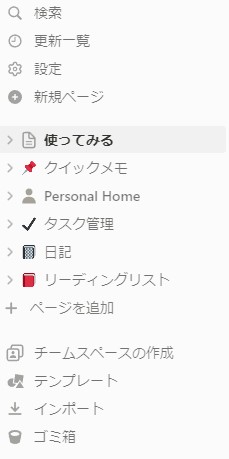
設定は画面左にあるメニューに「設定」の項目があります。
- 登録情報変更
- 通知設定
- ワークスペース設定
など
項目も沢山ありますが、まずは表示名を変えたい場合、設定からマイアカウントの項目で変更しましょう。
まとめ
Notionはとてもシンプルな作りになっていますが、通常のテキストからタスク管理など様々な機能をもっています。
日々の生活や仕事の管理はもちろん、サイトとして使うこともできるので、フリーランスの方には便利なツールです。
また最近では「Notion AI」というサービスも加わり進化し続けています。
関連書籍
はじめるNotion 使いかたを自由にデザインするための、基本、コツ、アイデア
溝口 雅子(著)
Notionの基本から使い方、アイデアまで、はじめてNotionを使う方はこの本から始めるとわかりやすい。
私もNotionを使おうと決めた1冊。
Notionで実現する新クリエイティブ仕事術 万能メモツールによる最高のインプット&アウトプット
村上 臣(著)
仕事術というと難しそうに感じるが、基本的な使い方はもちろん、より仕事に特化した使い方ならこちらがおすすめ。
自己流でやるより、この本で学んだやり方の方が見やすく効率が良かった。



